v4.80.0:支持关联测试用例
更新时间:2023年2月6日
更新内容
- 支持关联测试用例
- 优化页面共享、空间共享的弹窗
支持关联测试用例
在页面中关联单条测试用例,便于用户快速定位并查看测试用例详情,增强产品数据间的关联性,并提高数据查看的效率。
点击「+」→「测试管理」→「测试用例」,选择测试用例进行关联并将其插入在页面中:
支持输入标题或编号快捷搜索测试用例,或快速选择最近浏览的测试用例:
或点击「更多用例」,进入选择测试用例弹窗,选择需要关联的测试用例:
测试用例默认以卡片的方式展示,包含编号、标题、评审状态、测试库、用例类型与维护人六个属性:
点击工具栏中的「文本」图标,支持将卡片模式切换为文本模式,简化页面信息展示,提高页面的整洁性:
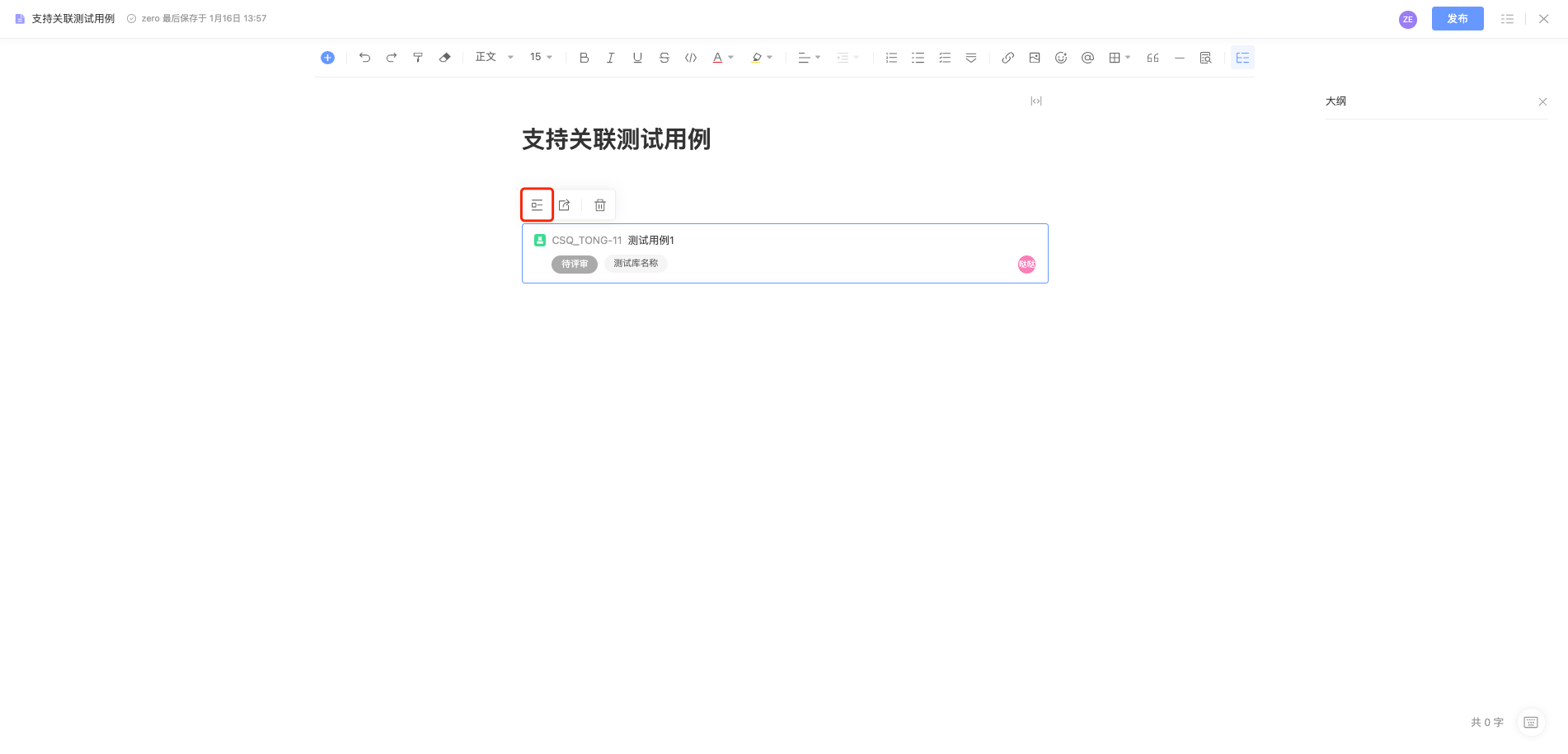
发布页面后,点击测试用例,可快速查看测试用例详情:
点击「更多」→「关联资源」,查看与页面相关联的测试用例:
支持点击关联资源弹窗中的测试用例查看测试用例详情:
优化页面共享、空间共享的弹窗
在页面共享与空间共享弹窗中,优化了功能的布局,使操作更流畅。
点击「页面共享」图标,将页面共享至他人:
新的页面共享弹窗更清晰地展示了页面共享操作:
点击「设置」→「更多设置」→「空间共享」→「共享设置」,开启空间共享:
新的空间共享弹窗更清晰地展示了空间共享操作:
除以上更新内容外,还优化了一些产品细节。




